Si te gusta ¿Olvidaste tu contraseña de Windows 10?, entonces puedes restablecer esto de forma indirecta.
A todo el mundo le pasa que se olvida la contraseña de una cuenta de usuario en Windows 10. Si esta es la contraseña de la cuenta que utiliza para iniciar sesión en Windows 10, esto es muy molesto.
Existe una manera de obtener acceso a su PC a través de una cuenta de usuario de Windows 10. Puedes leer cómo en este artículo.
Tenga en cuenta que esta solución alternativa solo funciona en una PC con Windows 10 con una cuenta de usuario local. Si solo ha vinculado una cuenta de Microsoft, esto no funcionará. Si olvidó la contraseña para iniciar sesión en Windows 10 con un Cuenta de Microsoft, puedes restablecerla en línea.
Restablecer una contraseña olvidada en Windows 10
Para empezar, deberías crear medios de instalación en una memoria USB. Utilice este medio de instalación de Windows 10 en USB para instalar el arrancar la computadora desde USB.
Si la PC se inició correctamente desde el medio de instalación recién creado en USB. Luego verá la pantalla "Configuración de Windows" a continuación.
Cuando vea esta pantalla, presione la combinación de teclas SHIFT + F10. Ahora se abrirá una ventana del símbolo del sistema.
Ingrese los siguientes comandos, en el orden que se muestra a continuación.
- C: \
- CD windows\system32\
- ejecutar utilman.exe utilman.exe.bak
- ejecutar cmd.exe utilman.exe
- reinicio de wpeutil
Su computadora ahora se reiniciará en la pantalla de inicio de sesión de Windows 10. Ahora haga clic en “Accesibilidad” en la parte inferior derecha.
Debido a que cambiamos el nombre de utilman.exe a cmd.exe, ahora se abre el símbolo del sistema. En la ventana del símbolo del sistema, escriba el siguiente comando para hacerlo habilitar cuenta de administrador oculta.
net user administrator /active:yes
Ahora haga clic en el icono de encendido en la parte inferior derecha y haga clic en "Reiniciar".
Una vez más, Windows 10 se iniciará en la pantalla de inicio de sesión. En la parte inferior izquierda verá ahora la cuenta de Administrador. Haga clic en él para iniciar sesión con esta cuenta. No se requiere contraseña.
Una vez que haya iniciado sesión, haga clic derecho en el botón Inicio. En el menú, haga clic en "Administración de computadoras".
En la administración de computadoras, haga clic en "Usuarios y grupos locales" a la izquierda. Luego haga clic en “Usuarios” nuevamente.
aqui lo ves cuenta de usuario local cuya contraseña has olvidado. Haga clic derecho sobre él y haga clic en "Establecer contraseña".
Ingrese una nueva contraseña dos veces.
Ahora cierre sesión con la cuenta de administrador e inicie sesión con la cuenta de usuario local cuya contraseña inicialmente olvidó y la cambió recientemente.
Si puede iniciar sesión correctamente con la cuenta de usuario local, podrá acceder a la PC nuevamente. Ahora cambiaremos el nombre de las acciones anteriores de cambio de nombre de archivos a través del medio de instalación y desactivaremos la cuenta de administrador nuevamente.
Reinicie la PC con el medio de instalación de Windows 10 creado previamente en USB. Cuando regrese a la pantalla "Configuración de Windows", presione MAYÚS + F10 para abrir el símbolo del sistema.
Ingrese los siguientes comandos, en el orden que se muestra a continuación.
- cdc:\windows\system32\
- c:
- ejecutar utilman.exe cmd.exe
- ejecute utilman.exe.bak utilman.exe
- net user administrator / active: no
- reinicio de wpeutil
Una vez que la PC se haya reiniciado, podrá recuperar el acceso a la PC con Windows 10 con la cuenta de usuario local cuya contraseña olvidó. Tenga en cuenta que si la cuenta está cifrada con BitLocker, necesitará la contraseña de BitLocker para descifrar los datos. De lo contrario perderá el acceso a la cuenta de usuario.
espero que esto te ayude. ¡Gracias por leer!

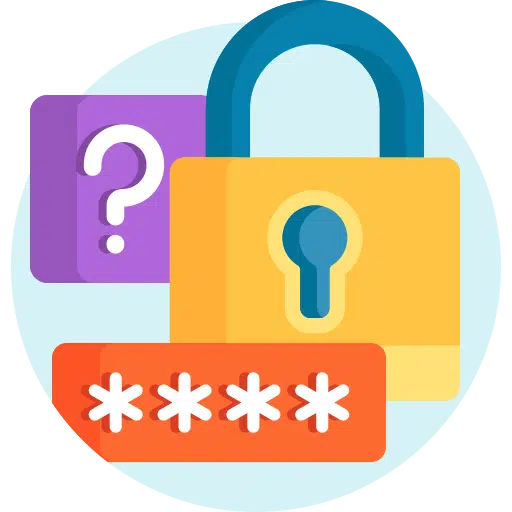
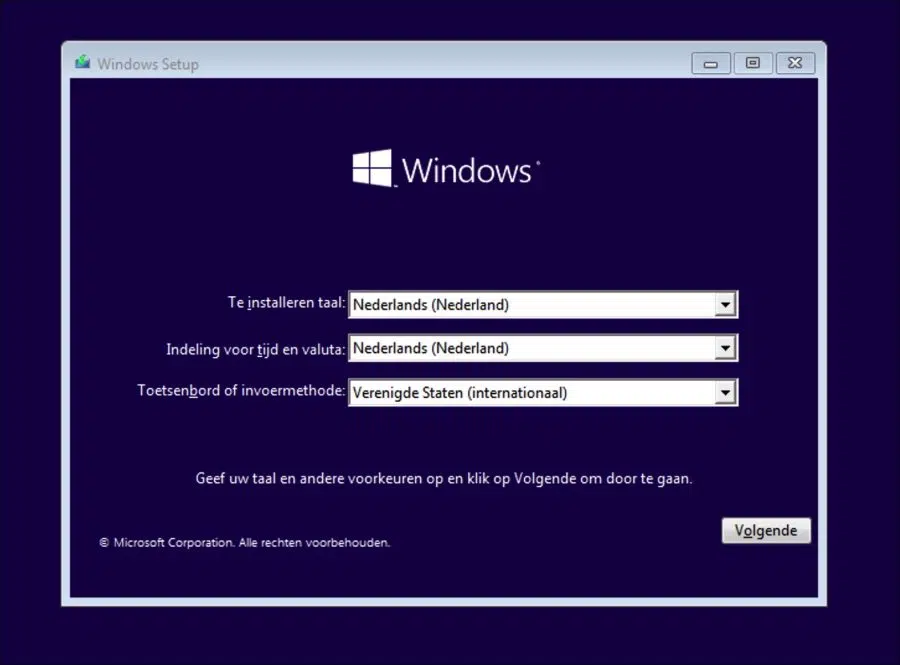
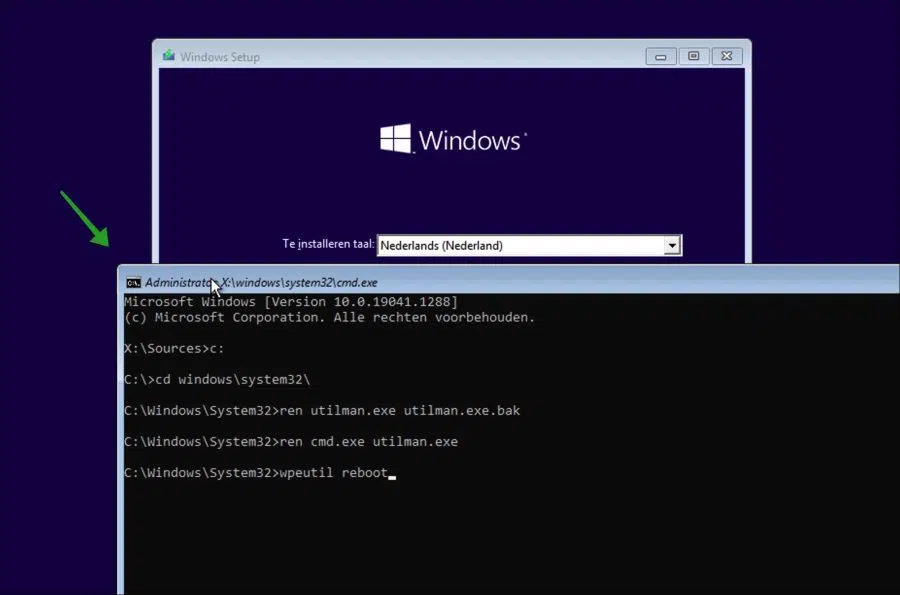
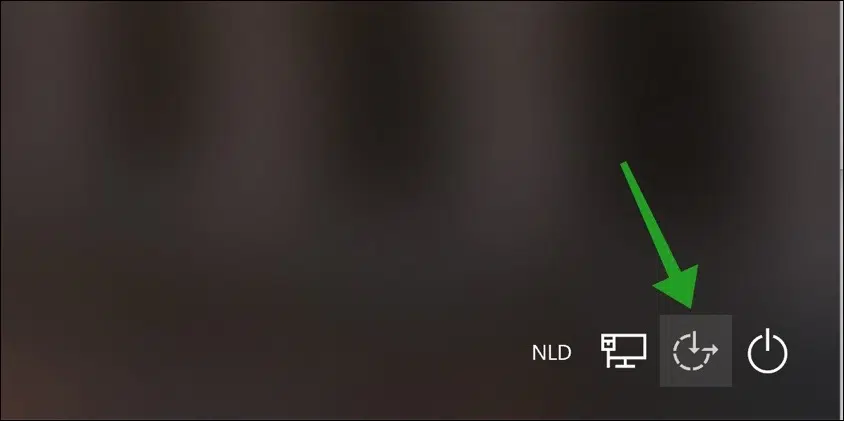
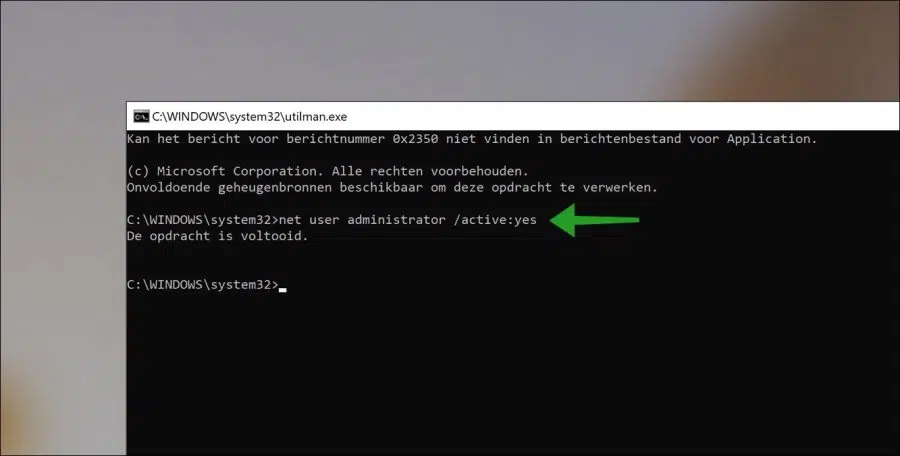
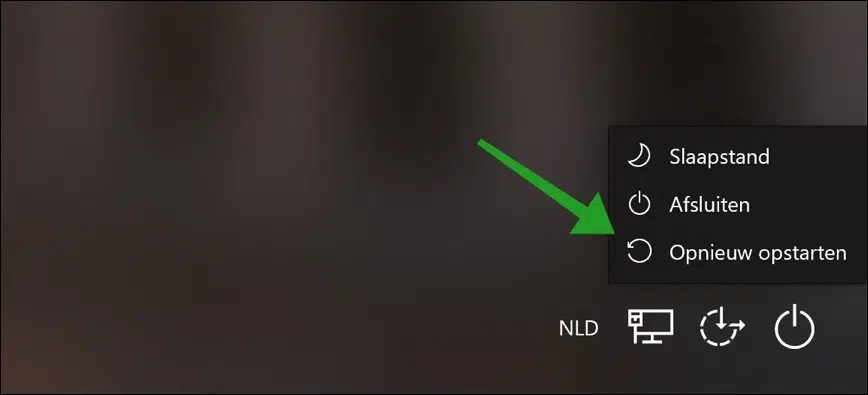
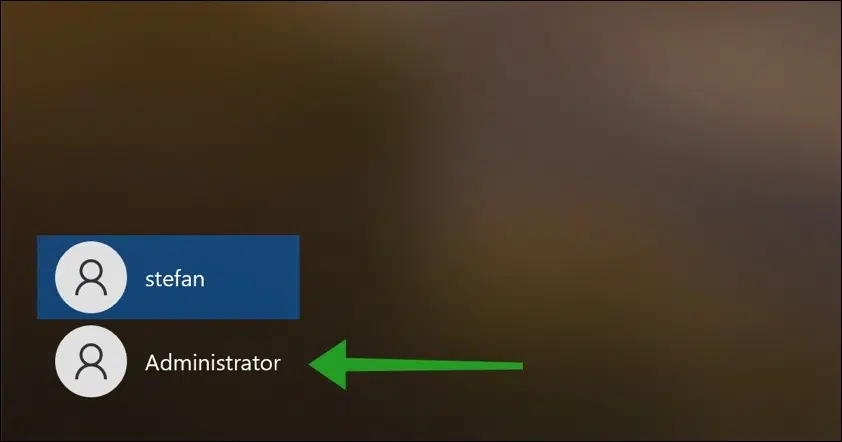
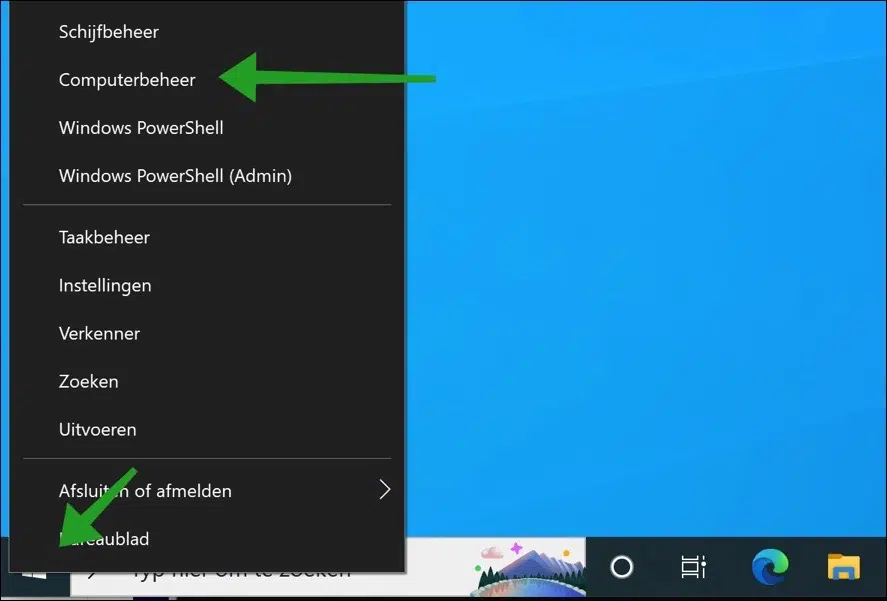
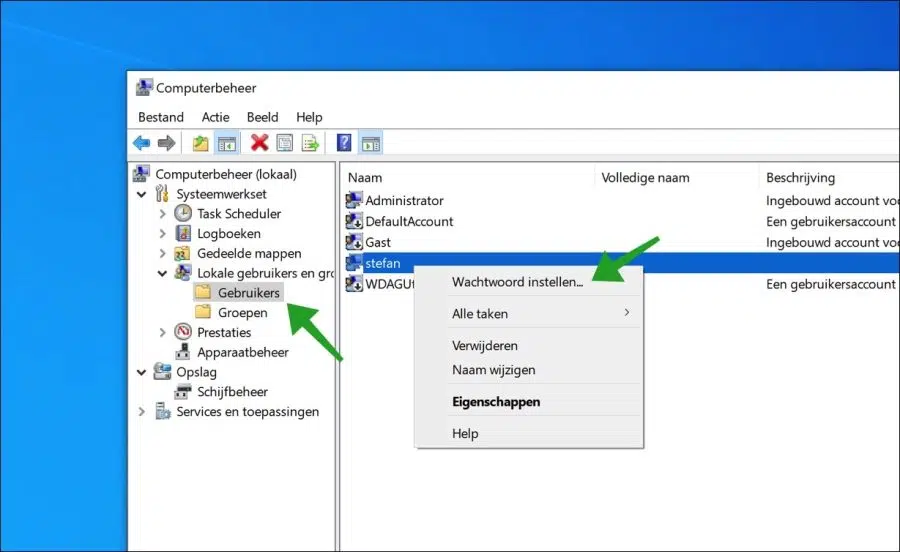
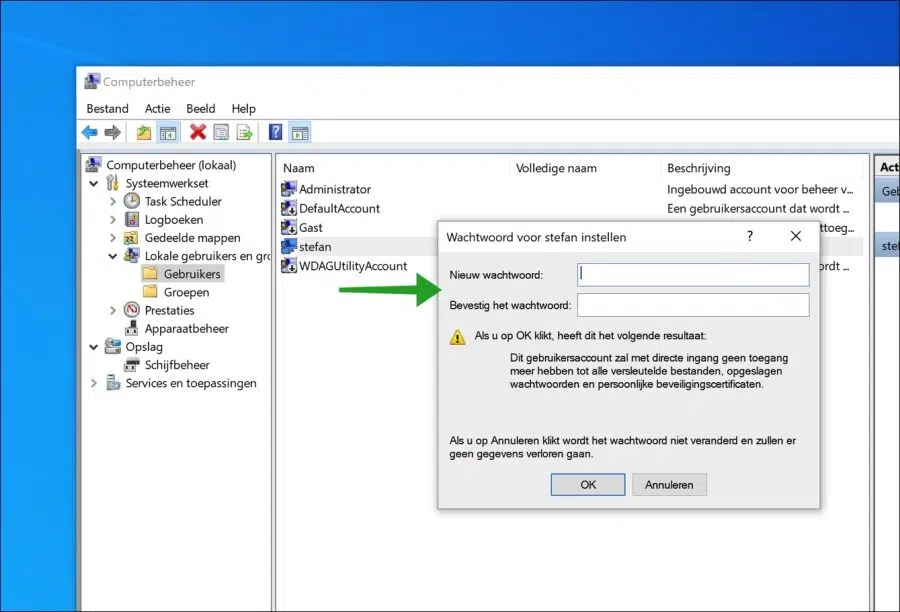
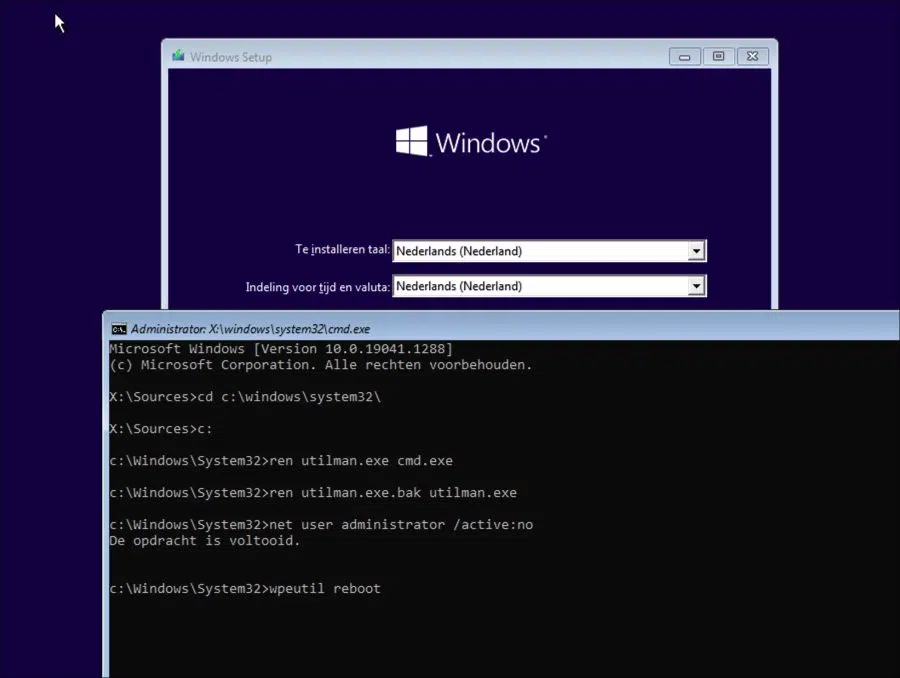
Al ingresar los comandos, después del tercer mensaje indica que el archivo no se puede encontrar en la computadora, ¿y ahora qué?
Hola, lamentablemente no puedes continuar. Este archivo debería existir, si no existe se ha cambiado algo. ¿Qué? Ni idea. Lamentablemente no tengo otra alternativa.